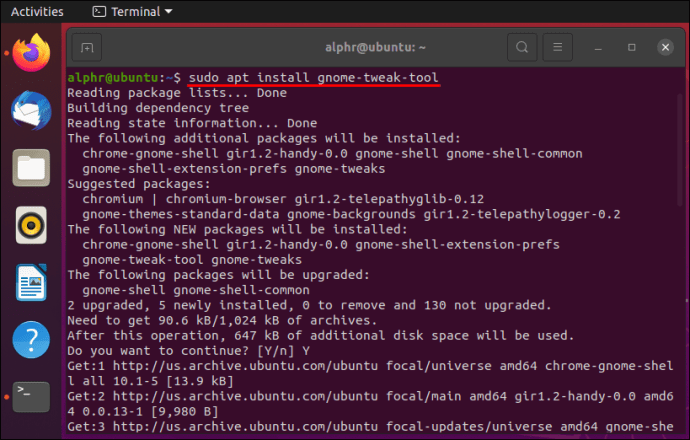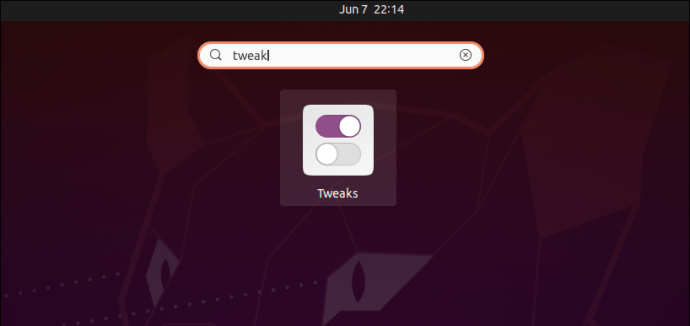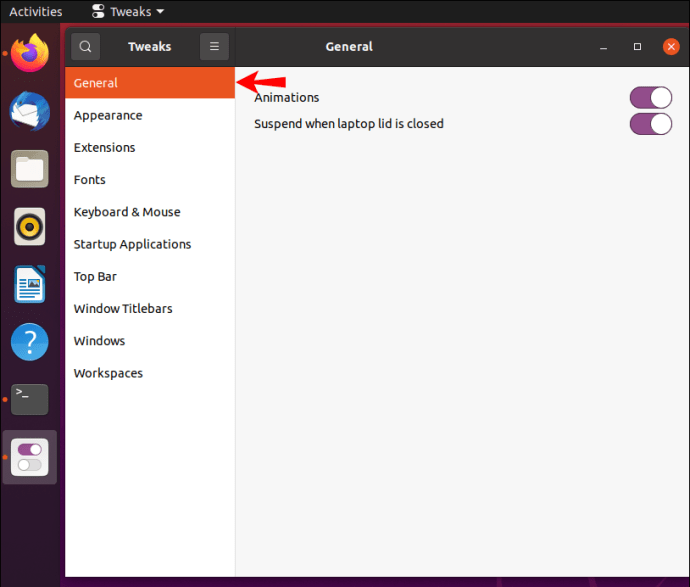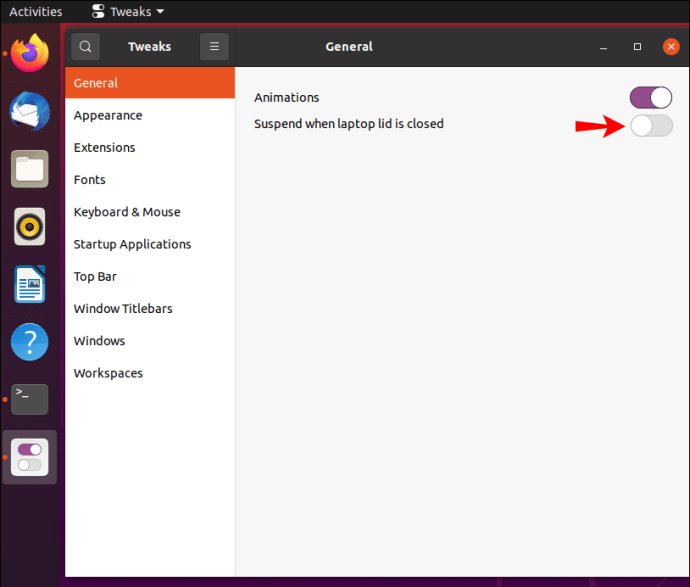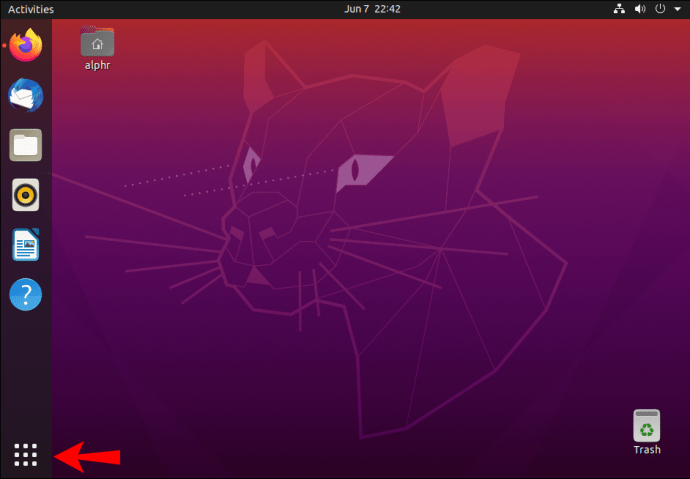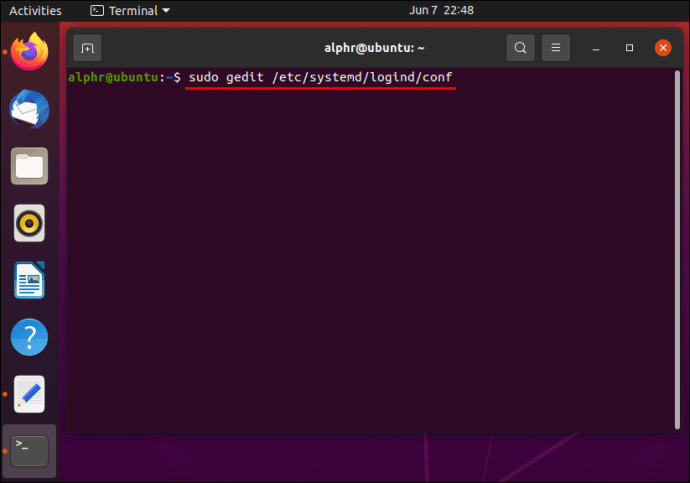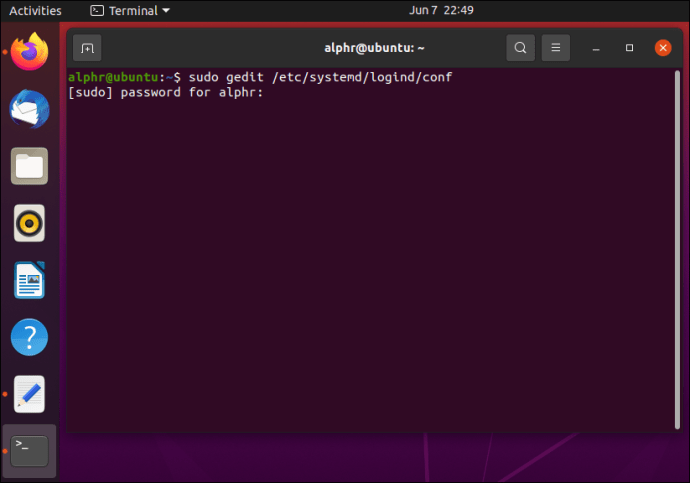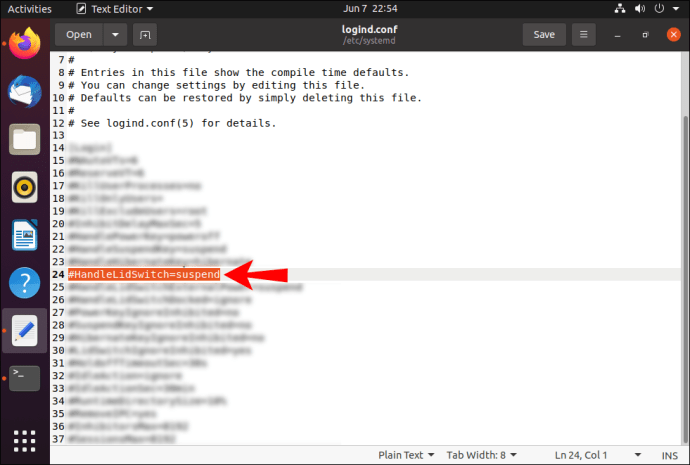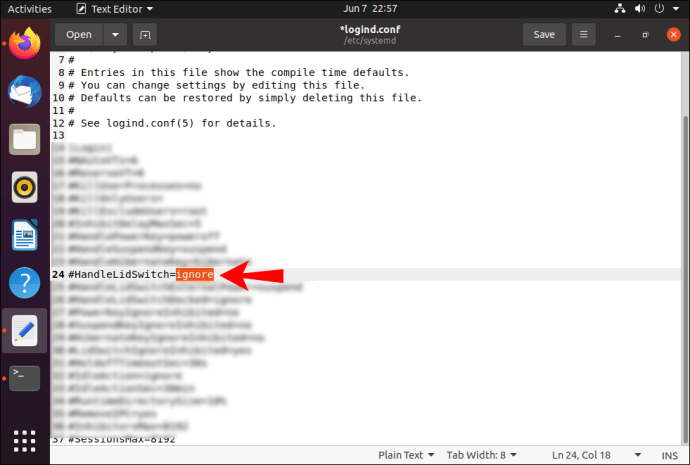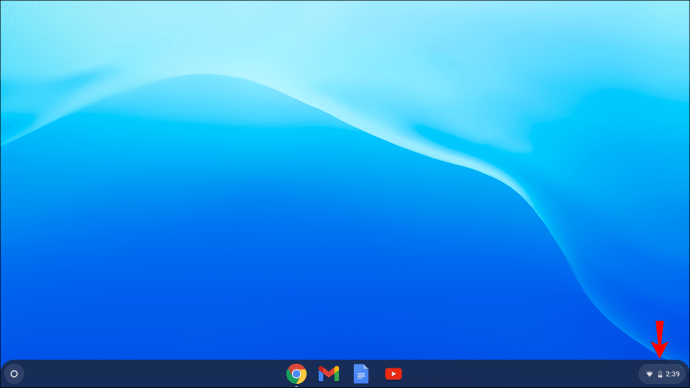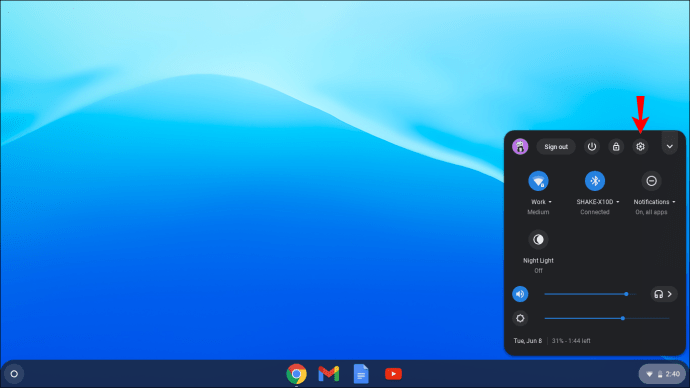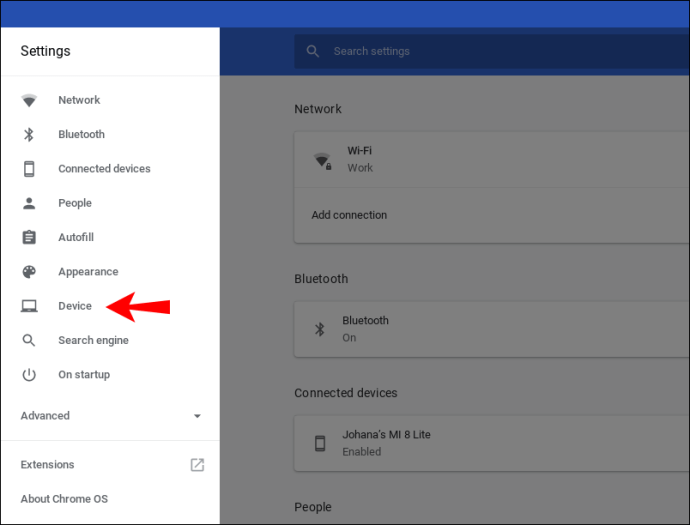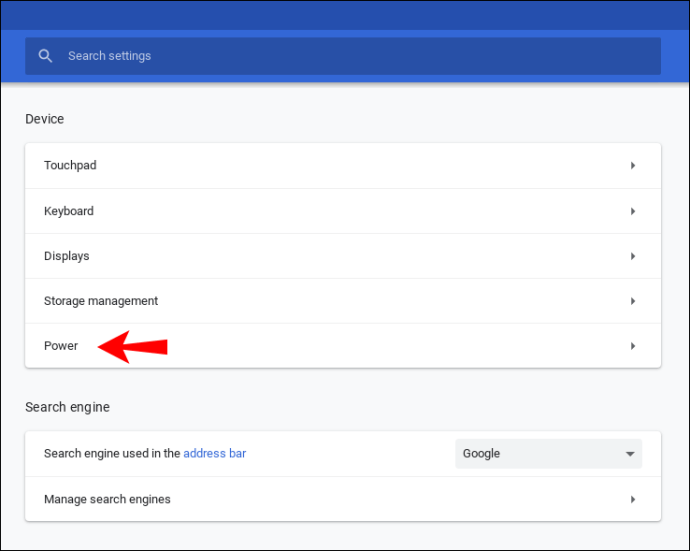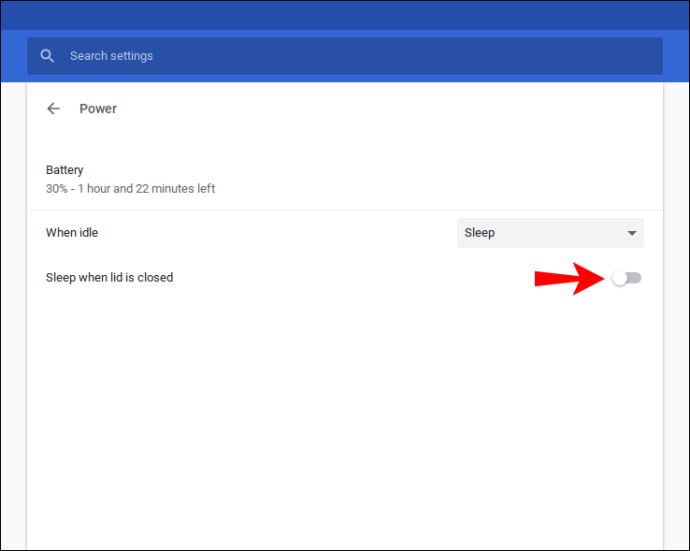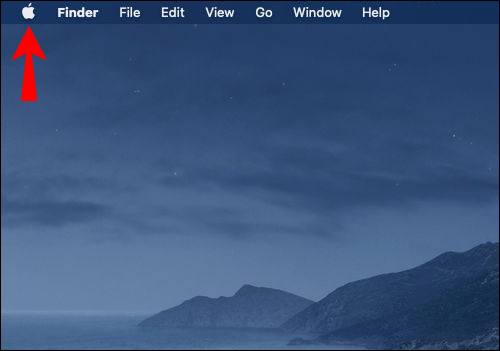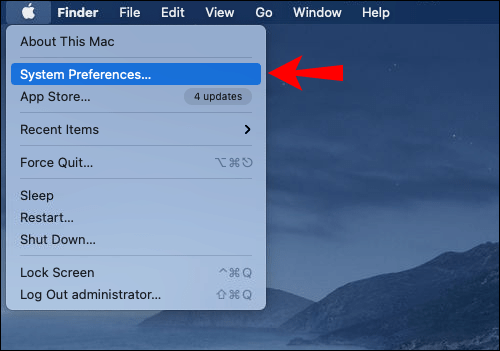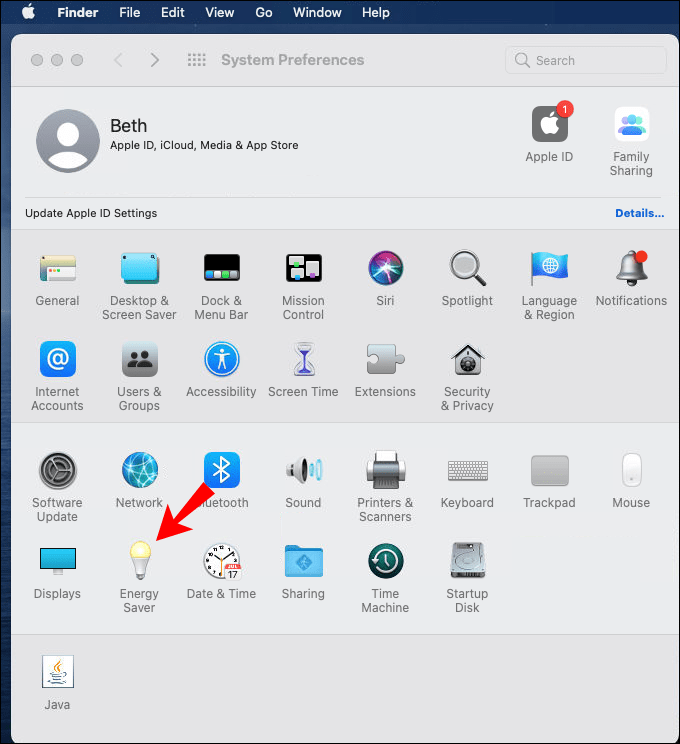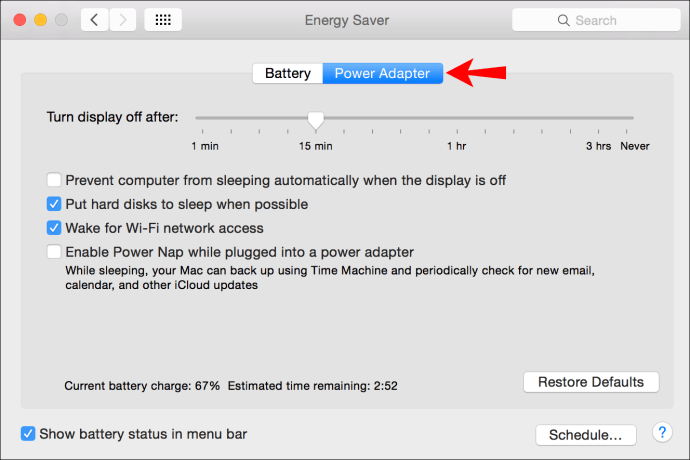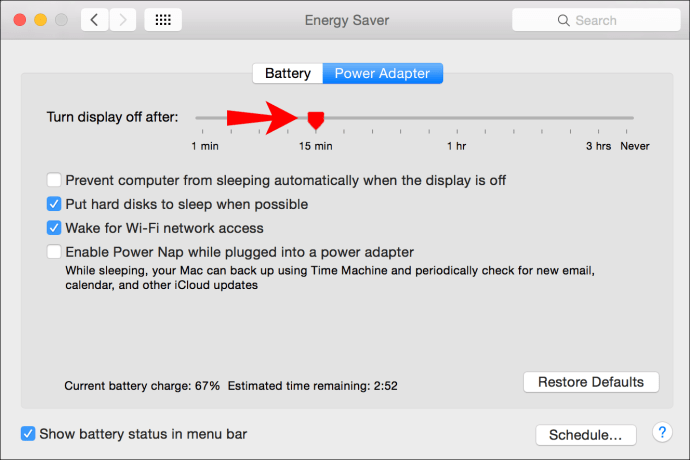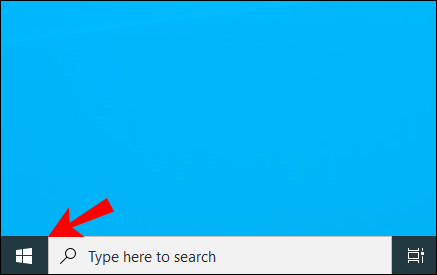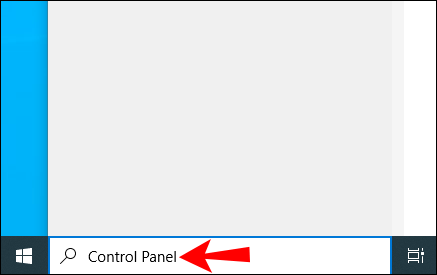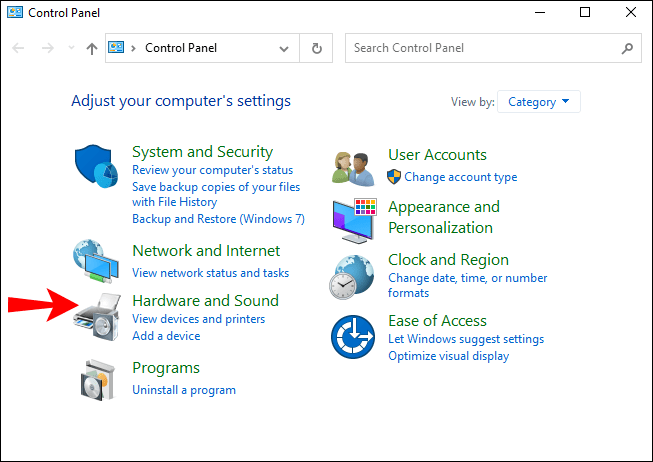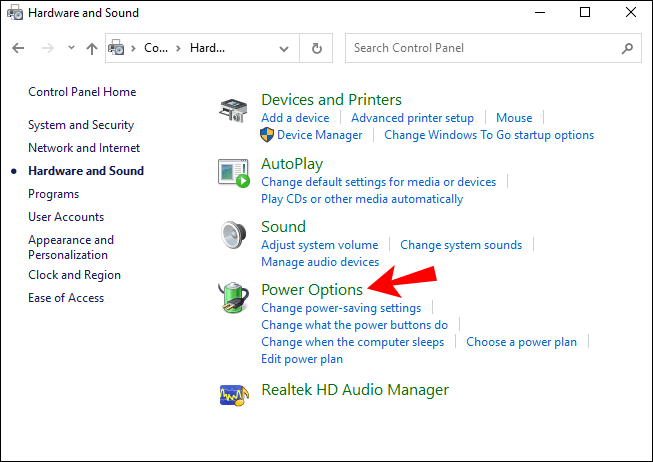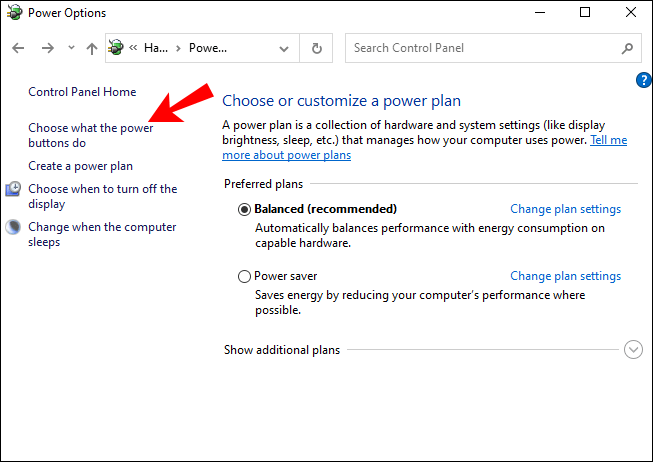Pernahkah anda perhatikan bahawa semasa anda menutup komputer riba, ia mati atau masuk ke mod tidur? Walaupun ini boleh menjadi ciri penjimatan tenaga yang hebat, ia juga boleh menjadi masalah besar, terutamanya jika anda menyambungkan komputer riba ke monitor luaran untuk mengerjakan sesuatu yang penting.

Tetapi ada cara untuk meneruskan kerja dan komputer riba semasa ditutup. Terus membaca artikel ini dan anda akan belajar bagaimana memastikan komputer riba sentiasa aktif semasa ditutup pada sistem dan peranti operasi yang berbeza.
Ubuntu
Sekiranya anda mahu komputer riba tetap aktif atau terjaga semasa anda menutup penutup di Ubuntu, terdapat dua cara berbeza untuk melakukannya. Cara termudah adalah memasang aplikasi yang akan membolehkan tetapan ini:
- Pasang aplikasi bernama "Tweaks."
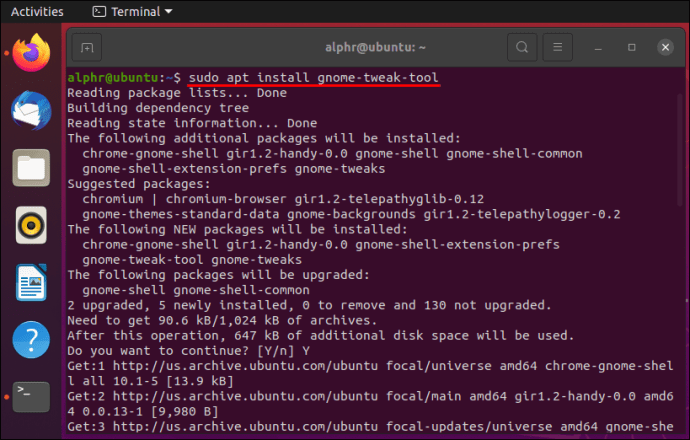
- Buka aplikasi.
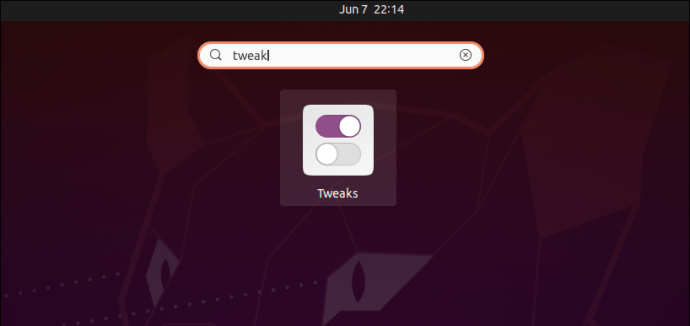
- Ketik "Umum".
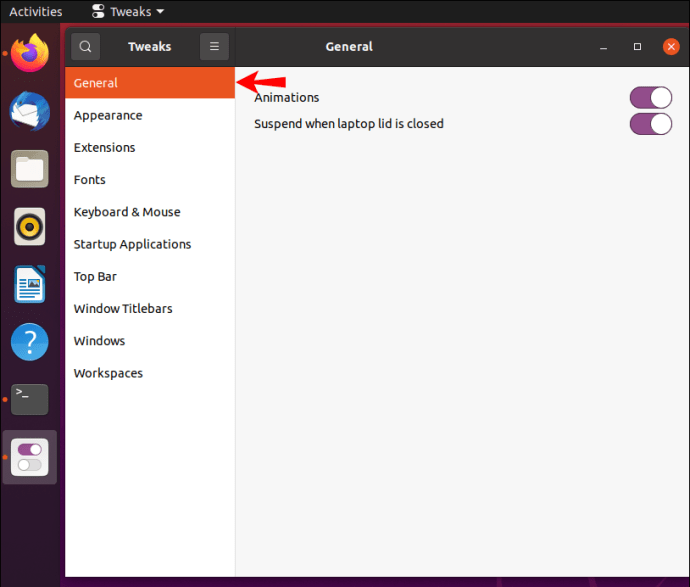
- Anda akan melihat pilihan "Gantung apabila penutup komputer riba ditutup". Sekiranya anda mahu komputer riba tetap aktif, matikan ini.
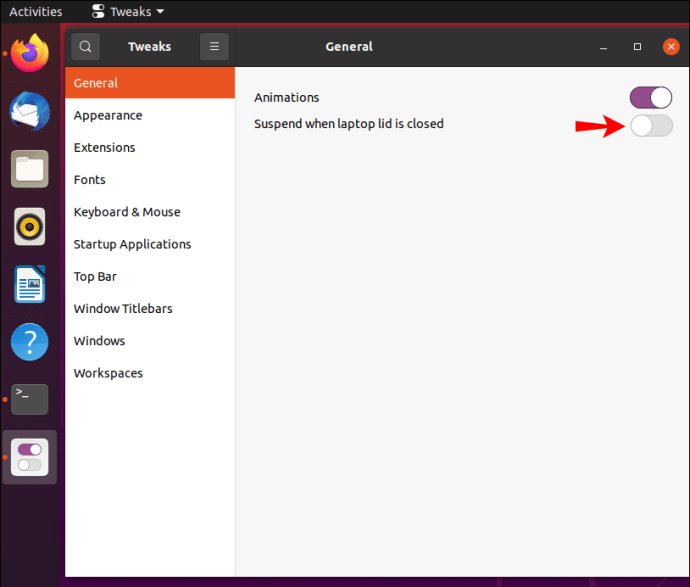
Perhatikan bahawa arahan ini hanya akan berfungsi jika anda menggunakan sistem, sekumpulan alat perisian yang berfungsi dengan Ubuntu.
Cara lain untuk membolehkan komputer riba tetap hidup atau terjaga semasa penutup ditutup adalah melalui Terminal.
- Pergi ke aplikasi sistem anda.
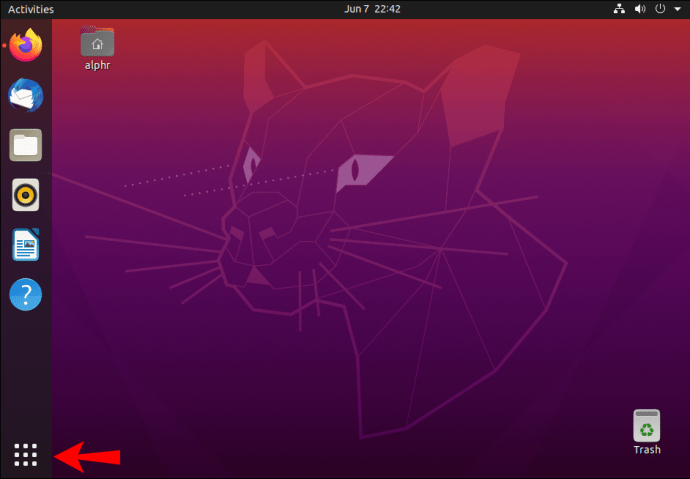
- Ketik "Terminal."

- Jalankan arahan:
sudo gedit /etc/systemd/logind.conf.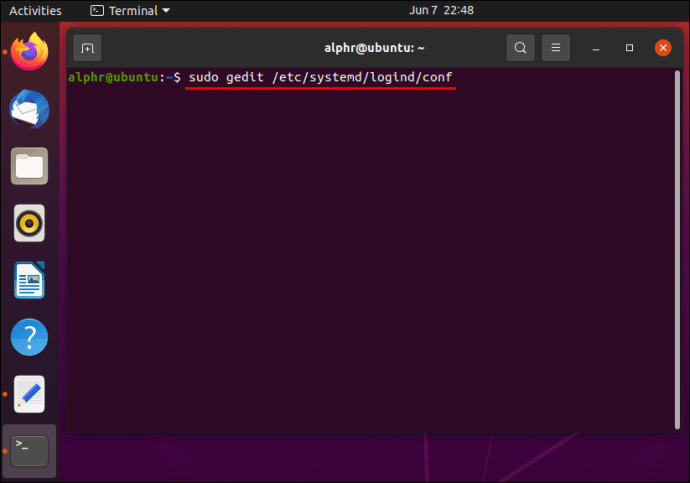
- Masukkan kata laluan anda dan tekan enter.
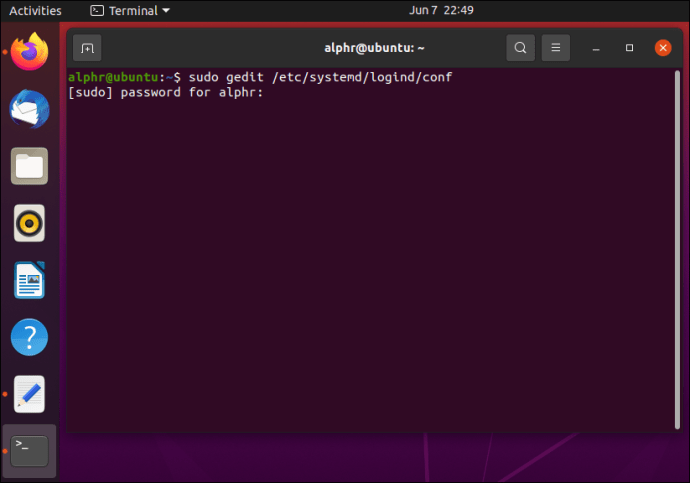
- Selepas fail dibuka, cari barisnya
# HandleLidSwitch = menangguhkan.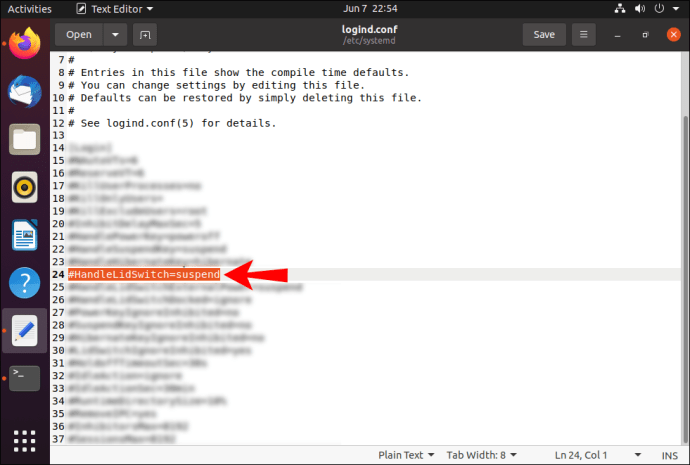
- Gantikan garis dengan yang berikut:
HandleLidSwitch = abaikanjika anda ingin memastikan komputer riba anda terus berjalan setelah anda menutup penutupnya.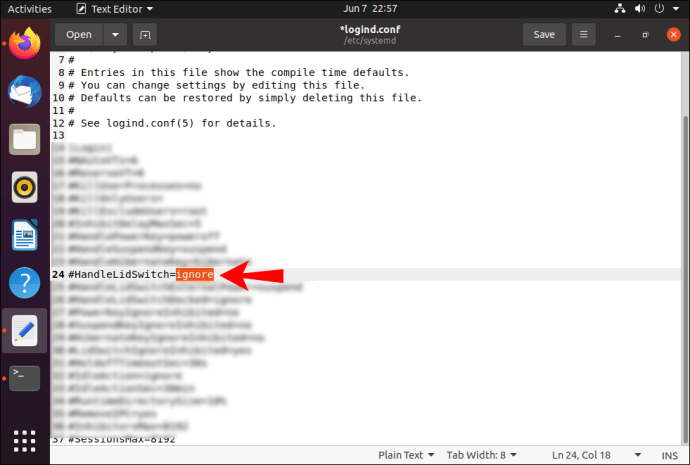
Buku Chrome
Anda boleh membiarkan Chromebook tetap aktif atau terjaga semasa menutup penutup dengan mengikuti langkah mudah berikut:
- Klik pada kawasan jam di sudut kanan bawah.
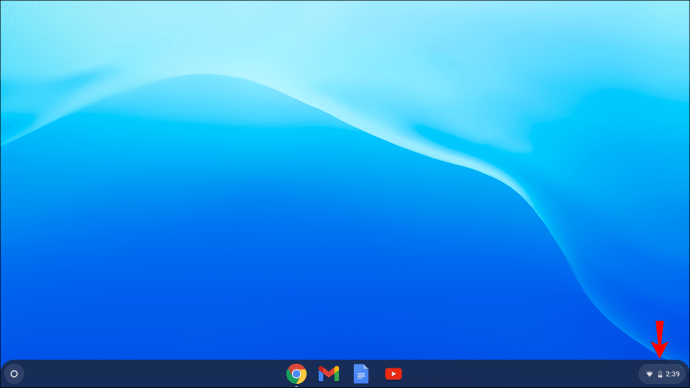
- Pilih ikon untuk tetapan.
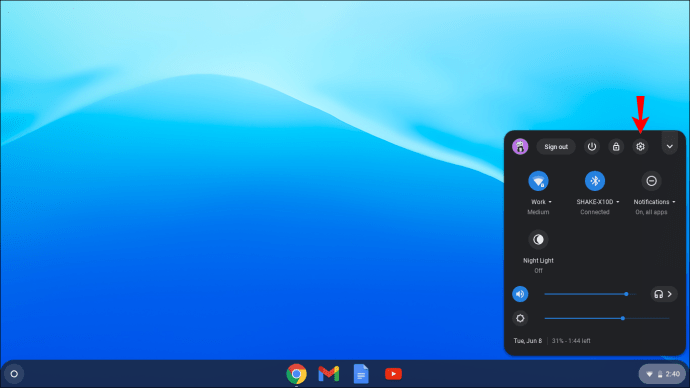
- Pada menu di sebelah kiri anda, pilih "Peranti".
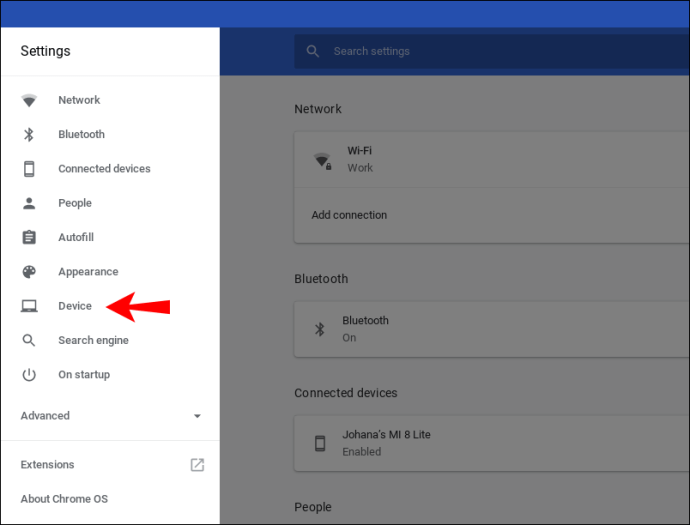
- Ketik "Kuasa."
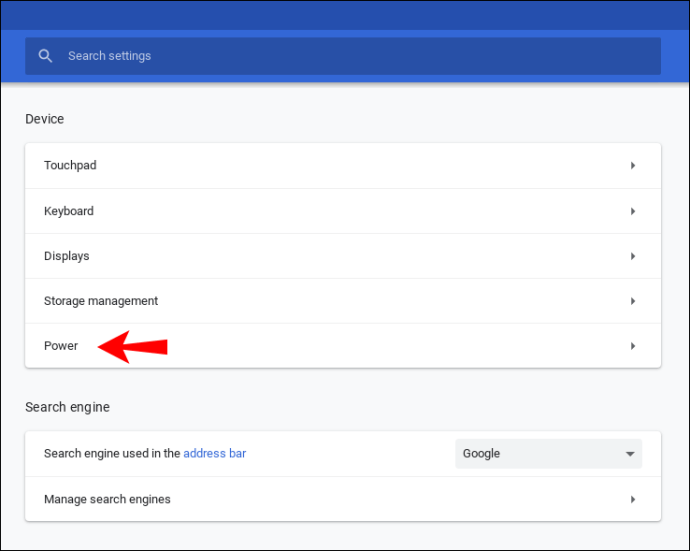
- Anda akan melihat pilihan "Tidur ketika penutup ditutup". Tutupkan.
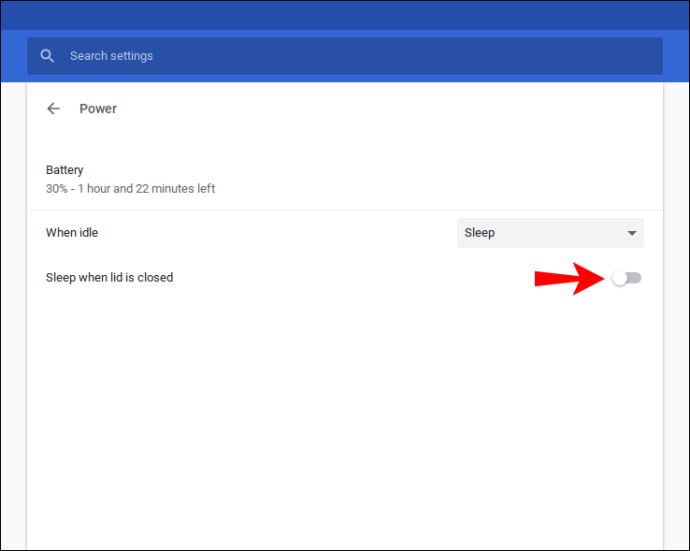
Setelah anda mematikannya, anda boleh keluar dari tetapan dan perubahan anda akan disimpan secara automatik.
Penting untuk disebutkan bahawa Chromebook tidak mempunyai pilihan untuk membuat penyesuaian secara berasingan semasa komputer riba anda dipasang atau berjalan dengan kuasa bateri.
Mac
Memastikan komputer riba tetap aktif atau terjaga semasa penutup ditutup sangat mudah diaktifkan di Mac.
Inilah cara anda boleh melakukannya:
- Klik ikon Apple di sudut kiri atas.
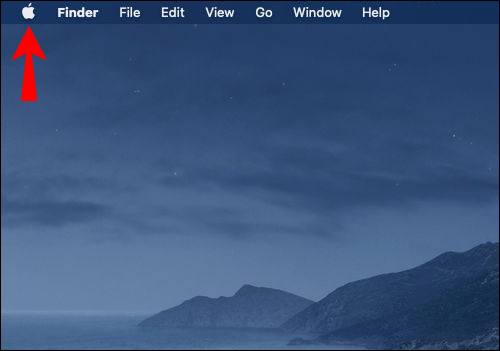
- Ketik "Pilihan sistem."
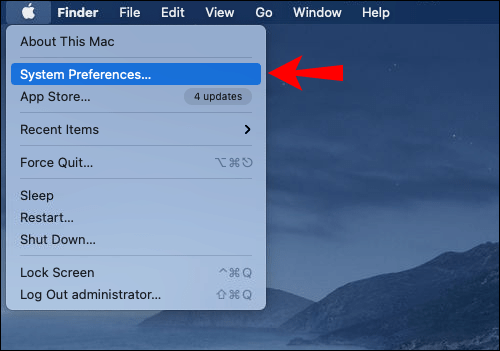
- Ketik "Penjimat tenaga" - ini adalah ikon mentol lampu.
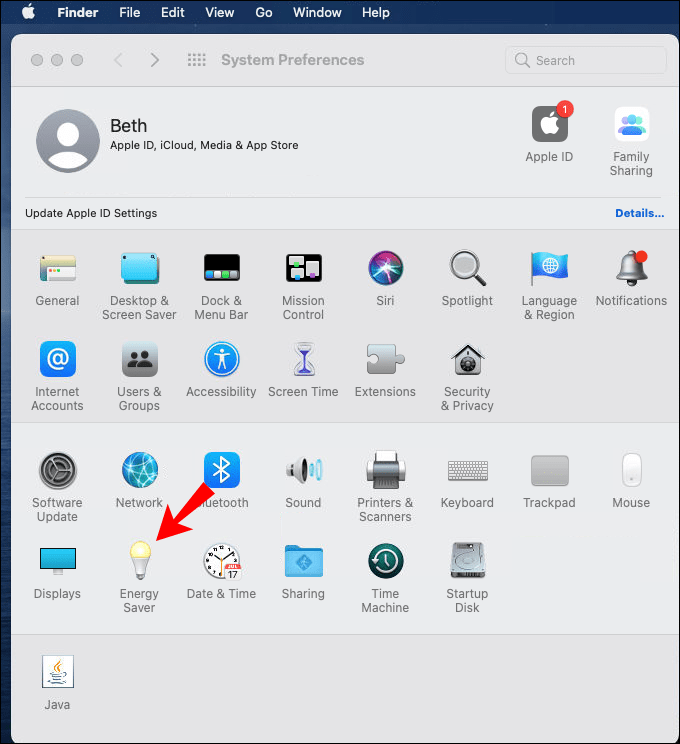
- Ketik "Penyesuai kuasa."
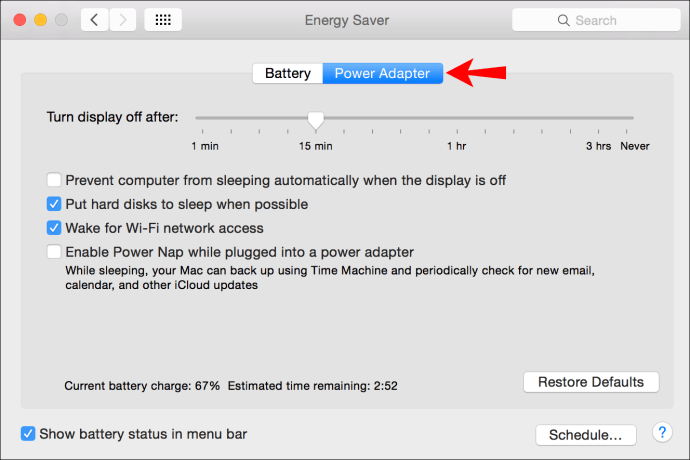
- Anda akan melihat slaid "Matikan paparan selepas". Luncurkannya ke kanan.
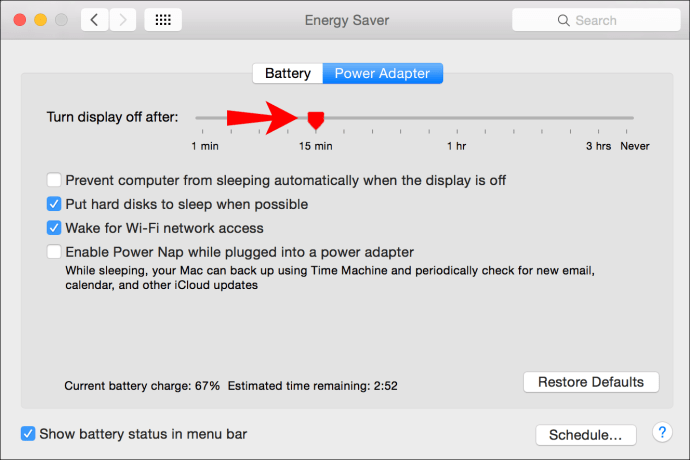
Windows 10
Windows menawarkan beberapa pilihan ketika memilih apa yang anda mahu komputer riba anda semasa menutup penutup:
- Buka menu "Mula" di sudut kiri bawah.
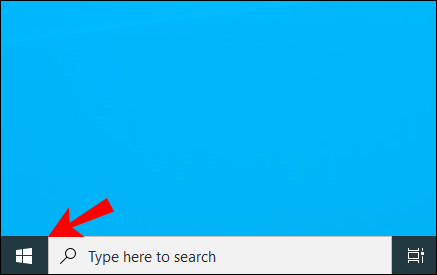
- Cari "Panel Kawalan."
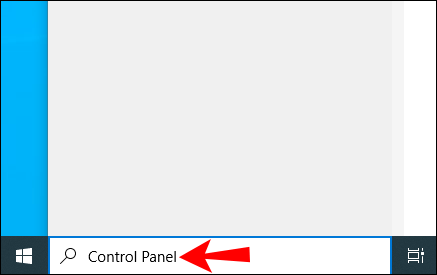
- Ketik "Perkakasan dan bunyi."
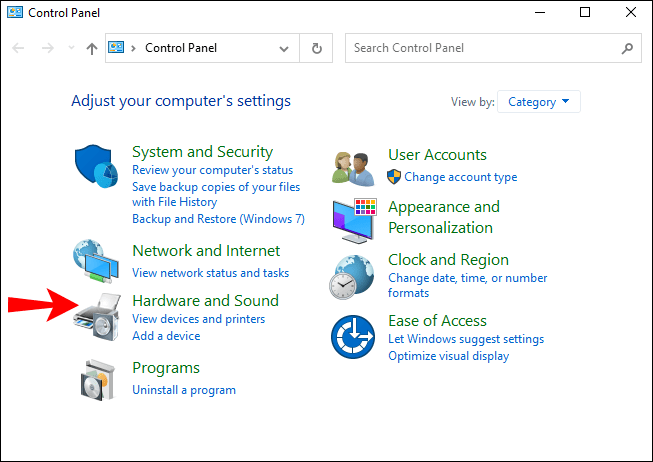
- Ketik "Pilihan Kuasa."
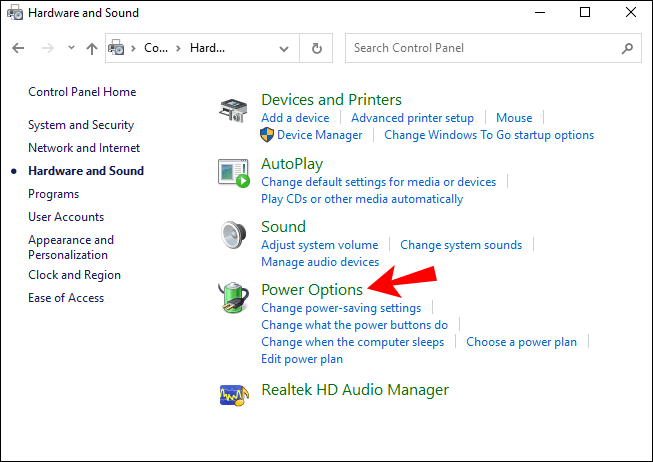
- Ketik "Pilih tindakan menutup penutup."
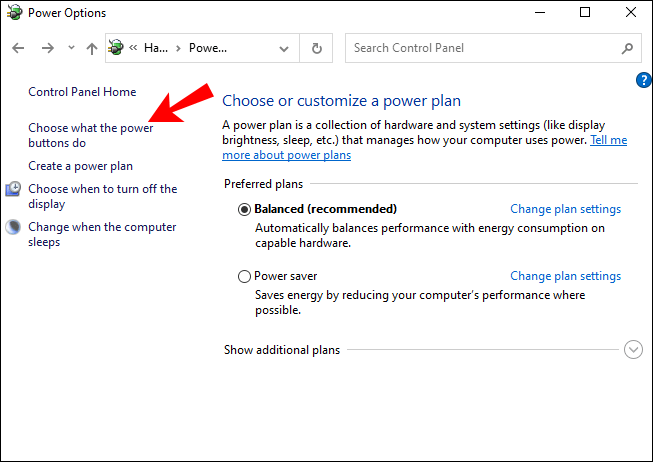
Di sini, anda boleh memilih antara beberapa pilihan untuk mencari yang paling sesuai dengan keperluan anda: jangan buat apa-apa, tidur, hibernasi, atau matikan. Anda juga boleh memilih untuk mengatur apa yang ditutup penutup semasa komputer riba anda menggunakan bateri atau semasa ia dipasang. Oleh itu, jika anda ingin memastikan komputer riba tetap aktif, anda boleh mengaturnya dengan mudah hanya dengan beberapa klik.
Soalan Lazim Tambahan
Bagaimana Menyiapkan Monitor Luar?
Ubuntu
Menyiapkan monitor luaran menggunakan Ubuntu adalah proses yang mudah dan cepat. Pastikan anda mengikuti langkah berikut:
1. Sambungkan monitor luaran ke komputer anda. Sekiranya tidak dikenali secara automatik, atau jika anda ingin mengubah beberapa tetapan, perhatikan langkah-langkah berikut.
2. Buka "Aktiviti" (dalam versi Ubuntu yang lebih lama, Anda dapat pergi ke "Sistem", kemudian "Pilihan", kemudian "Tetapan").
3. Mula menaip "Paparan."
4. Ketik "Paparan." Di sini, anda boleh menyesuaikan susunan, orientasi, dan resolusi paparan.
5. Setelah selesai, klik "Terapkan." Tetapan baru akan ditunjukkan selama 20 saat, dan kemudian anda akan dikembalikan ke tetapan lama anda. Sekiranya anda memutuskan mahu tetapan baru, ketuk "Simpan perubahan."
Buku Chrome
Sekiranya anda ingin menyediakan monitor luaran untuk Chromebook anda, ikuti langkah mudah di bawah:
1. Sambungkan monitor luaran ke Chromebook anda.
2. Ketuk kawasan masa di sudut kanan bawah.
3. Ketuk "Tetapan."
4. Cari bahagian "Peranti". Ketik "Paparan."
5. Pilih mod paparan, ukuran, orientasi, dan ketajaman.
Mac
Sekiranya anda ingin memasang monitor luaran pada Mac anda, berikut adalah arahan untuk melakukannya:
1. Pastikan Mac anda terpasang, dan sambungkan paparan luaran anda ke Mac. Paparan kemungkinan besar akan dikenali secara automatik, tetapi jika anda ingin mengubah beberapa tetapan, anda dapat melakukannya dengan mengikuti langkah-langkah berikutnya:
2. Pergi ke menu Apple di sudut kiri atas.
3. Ketik "Pilihan sistem."
4. Ketik "Paparan."
5. Ketik "Pengaturan."
6. Laraskan ukuran paparan, orientasi, kedudukan, dll.
Windows 10
Menyiapkan monitor luaran pada komputer riba Windows 10 anda cukup mudah. Lihat langkah-langkah berikut:
1. Sambungkan monitor luaran ke komputer anda. Ia harus dikenali secara automatik, tetapi dalam beberapa kes, anda harus menyambungkannya secara manual.
2. Ketuk menu "Mula" di sudut kiri bawah.
3. Mula menaip "Tetapan."
4. Buka "Tetapan."
5. Ketik "Sistem."
6. Ketik "Paparan."
7. Jika monitor luaran tidak dikenali secara automatik, ketuk "Detect."
8. Di menu “Multiple display”, Anda dapat memilih orientasi tampilan, ukuran, resolusi, dll.
9. Setelah selesai, klik "Simpan perubahan."
Mengapa Anda Perlu Menggunakan Monitor Luar?
Hari ini, kebanyakan orang yang menggunakan komputer menggunakan komputer riba, kerana komputer itu ringkas dan senang dibawa. Itulah sebabnya mengapa kebanyakan dari kita mungkin tidak mempertimbangkan untuk mendapatkan monitor luaran.
Walau bagaimanapun, terdapat banyak faedah menggunakan satu:
1. Skrin lebih besar - Apabila anda menyambungkan komputer riba ke monitor luaran, anda boleh menggunakannya sebagai desktop. Ini bermakna anda boleh bekerja pada skrin yang jauh lebih besar, tanpa perlu terus memperbesar.
2. Postur - Menggunakan monitor luaran dapat membuat keajaiban di bahagian belakang dan leher anda. Bagaimana? Semasa anda menggunakan komputer riba, anda secara tidak sedar membengkokkan leher dan belakang anda untuk melihat skrin. Ini boleh menyebabkan sakit leher dan punggung, dan dalam jangka masa yang lebih lama, ia boleh membawa kesan serius pada postur anda. Dengan penggunaan monitor luaran, anda akan dapat melabuhkan punggung lurus, sehingga mengurangkan kemungkinan mengalami sakit kronik.
3. Produktiviti - Walaupun anda tidak menyedarinya, bekerja pada skrin yang lebih kecil pasti akan mempengaruhi produktiviti anda semasa bekerja. Mata anda akan cepat letih, menyebabkan anda sering berehat, dan mungkin hilang fokus. Dengan bantuan monitor yang lebih besar, anda dapat mengelakkan perkara ini berlaku.
4. Kualiti - Dalam beberapa keadaan, paparan pada monitor luaran adalah kualiti yang lebih baik daripada komputer riba, dan mata anda akan bersyukur!
5. Ini praktikal - Menyiapkan monitor luaran adalah mudah dan boleh dilakukan hanya dalam beberapa langkah. Sebagai contoh, jika anda mempunyai skrin yang rosak atau berkualiti rendah pada komputer riba, anda boleh memilih monitor luaran, sementara masih mempunyai akses ke semua data dari komputer riba anda.
Anda juga boleh memilih untuk menggunakan beberapa monitor, dan berikut adalah beberapa faedahnya:
1. Fokus - Menggunakan pelbagai monitor boleh sangat bermanfaat untuk pekerjaan anda. Ini akan membantu anda membandingkan beberapa perkara sekaligus, tanpa perlu mengklik beberapa kali untuk mengakses dokumen yang berbeza. Ini akan menghasilkan peningkatan produktiviti dan fokus yang lebih baik pada pekerjaan anda.
2. Berbilang tugas - Anda boleh menggunakan beberapa monitor untuk beberapa tujuan yang berbeza. Contohnya, anda boleh menggunakan satu monitor untuk e-mel dan mesej anda, dan menggunakan monitor untuk projek anda sekarang. Atau, jika anda suka bermain permainan komputer, anda boleh menggunakan satu monitor untuk itu, dan yang kedua untuk bermain muzik di YouTube.
3. Penyediaan mudah - Walaupun kelihatan sukar, menyiapkan beberapa monitor adalah mudah. Dan kerana ia boleh memberi kesan positif kepada pekerjaan dan kesihatan anda, ia pasti bernilai.
4. Terjangkau - Dengan perkembangan teknologi yang pantas, terdapat banyak pilihan yang berbeza di pasaran ketika datang ke monitor. Anda dapat dengan mudah mencari yang paling sesuai dengan keperluan anda, tanpa perlu mengeluarkan banyak wang.
Bolehkah Membiarkan Laptop Anda Apabila Ditutup Merosakkan Laptop Anda?
Kerana banyak sebab, anda mungkin memutuskan untuk membiarkan komputer riba anda dihidupkan semasa penutup ditutup. Walaupun ini boleh berguna semasa menggunakan monitor luaran atau ketika berehat sebentar dari tempat kerja, ia berpotensi membahayakan komputer riba anda.
Lihat petua berikut untuk memastikan komputer riba anda tidak rosak.
1. Jangan biarkan komputer riba anda terlalu lama. Sekiranya anda menyimpan komputer riba dan menutup penutupnya, anda boleh melupakannya sepenuhnya. Sekiranya perkara ini sering berlaku, ia dapat memendekkan jangka hayat bateri komputer riba anda.
2. Pantau suhu komputer riba - Jika anda membiarkan komputer riba di atas dan menutup penutupnya, peranti mungkin terlalu panas. Pastikan anda memeriksa suhu komputer riba anda dari semasa ke semasa untuk melihat apakah ia berfungsi dengan baik, terutamanya jika anda menggunakan peranti lama.
3. Dapatkan pad penyejuk komputer riba - Jika anda menggunakan komputer riba sebagai desktop dan anda melihat peranti anda terlalu panas, anda boleh menggunakan pendingin untuk menurunkan suhu.
Menjaga Komputer riba Anda Semasa Tertutup: Dijelaskan
Sekarang anda telah belajar bagaimana memastikan komputer riba tetap aktif atau terjaga semasa ditutup. Sekiranya anda ingin menggunakan monitor luaran, atau hanya ingin berehat sebentar semasa bekerja, anda akan dapat melakukannya dengan mengikuti langkah-langkah dari panduan kami.
Adakah anda pernah menggunakan monitor luaran? Beritahu kami di bahagian komen di bawah.